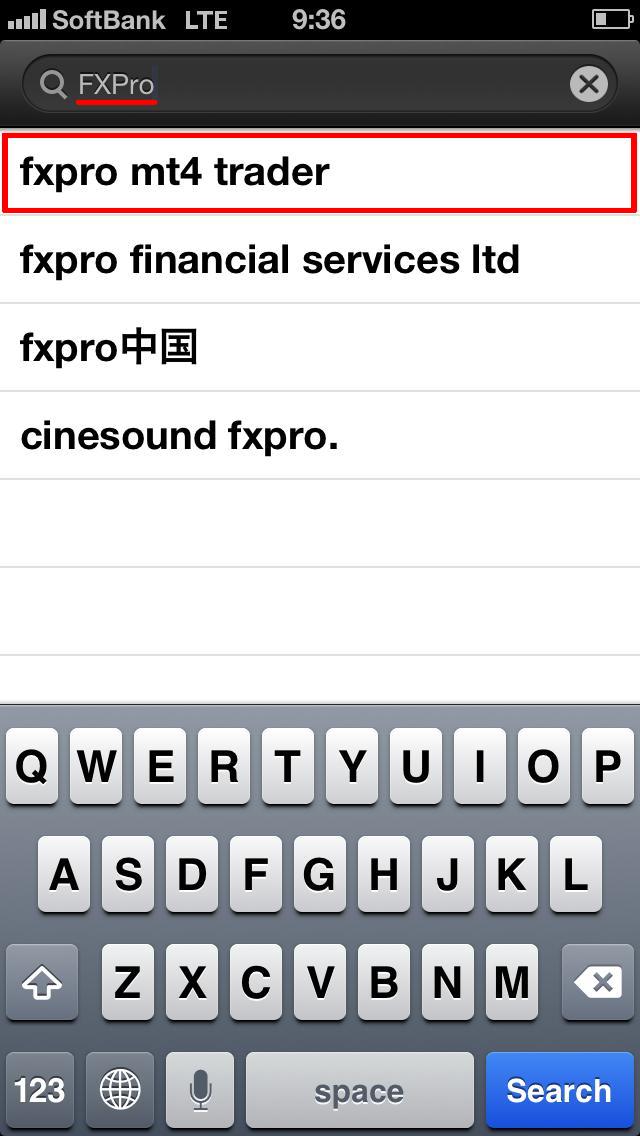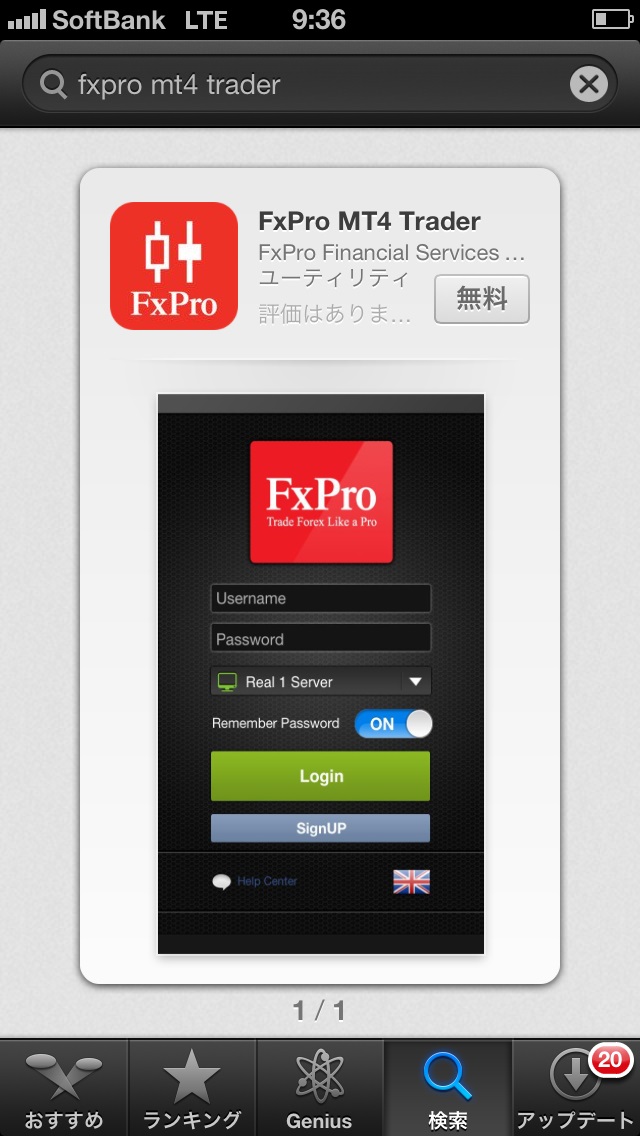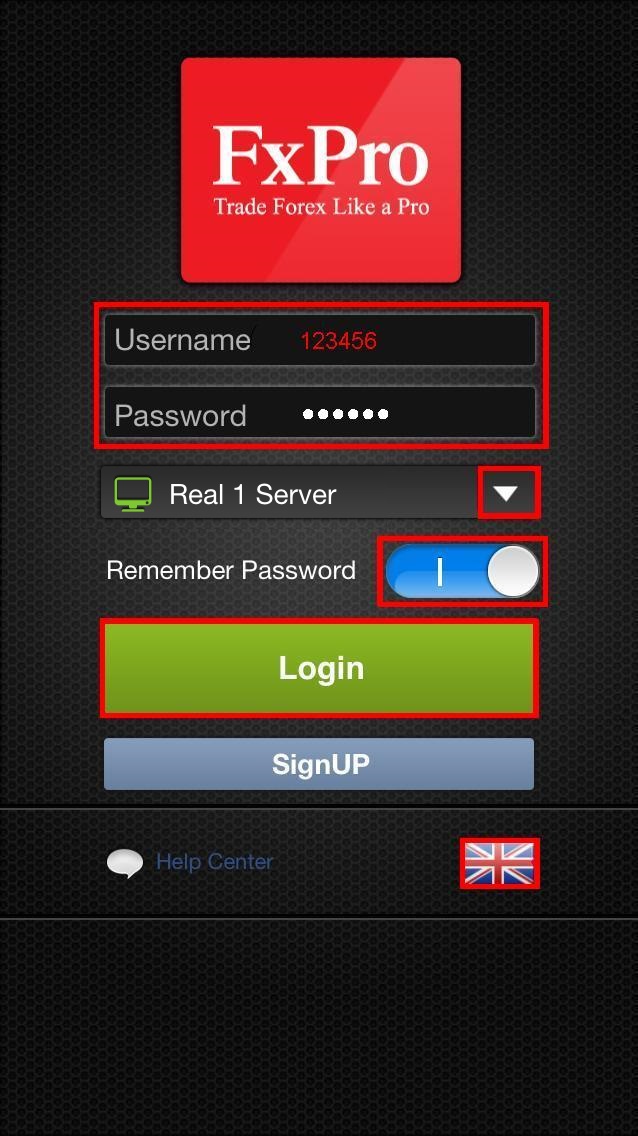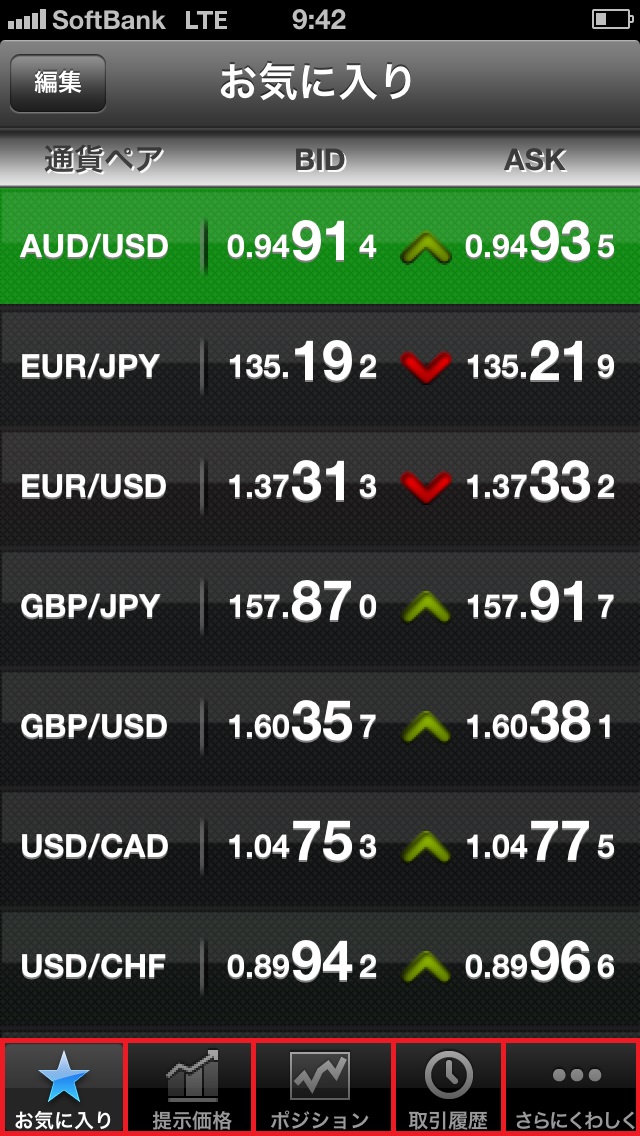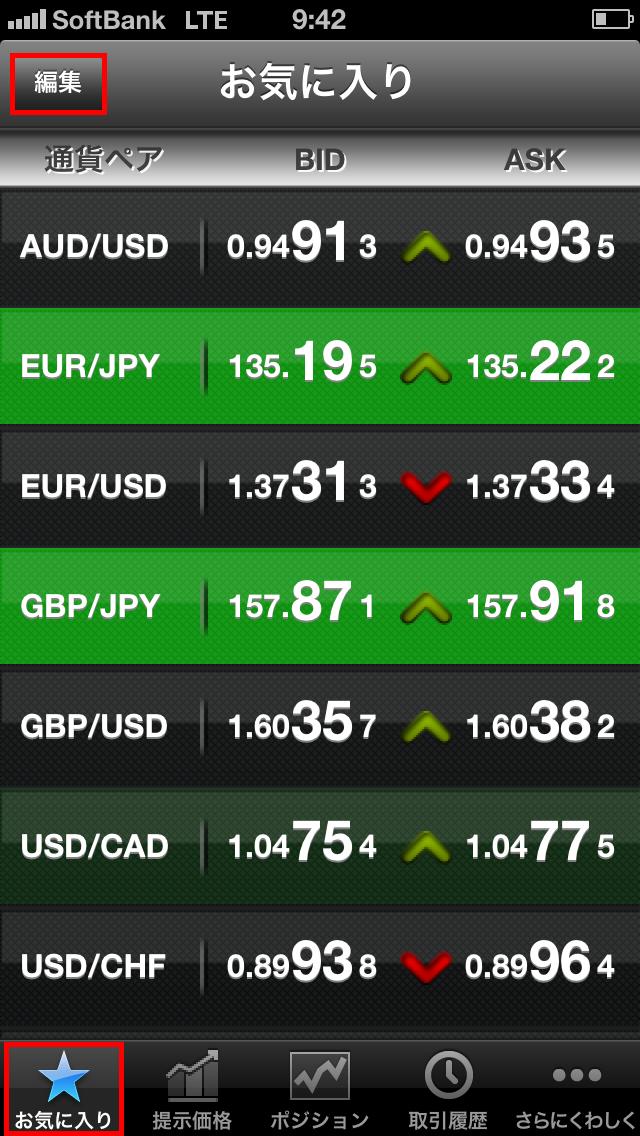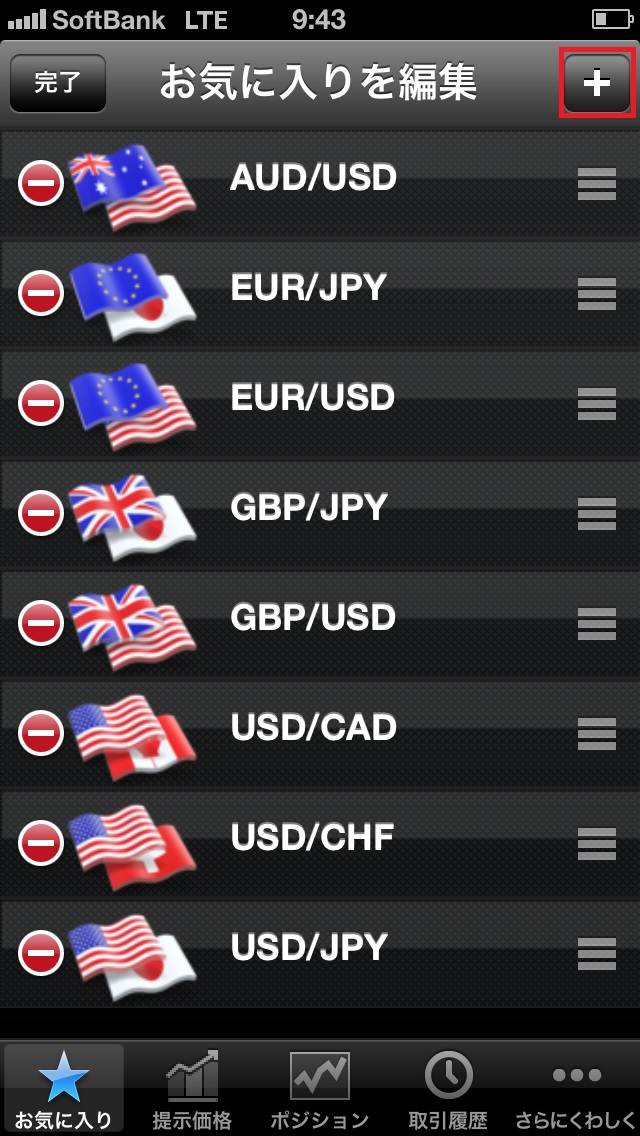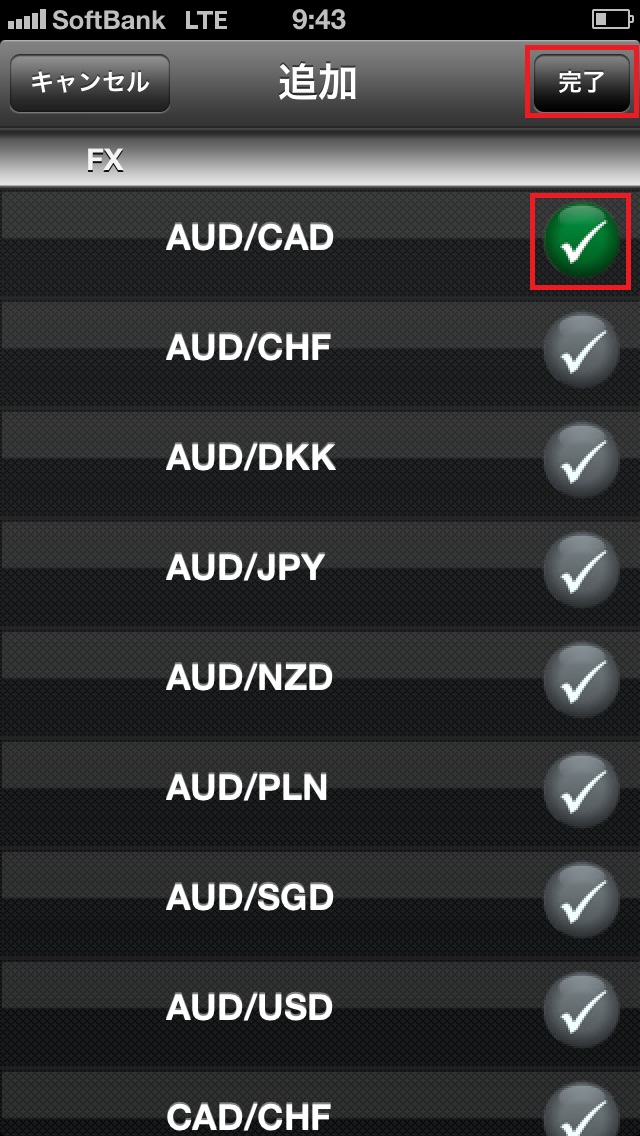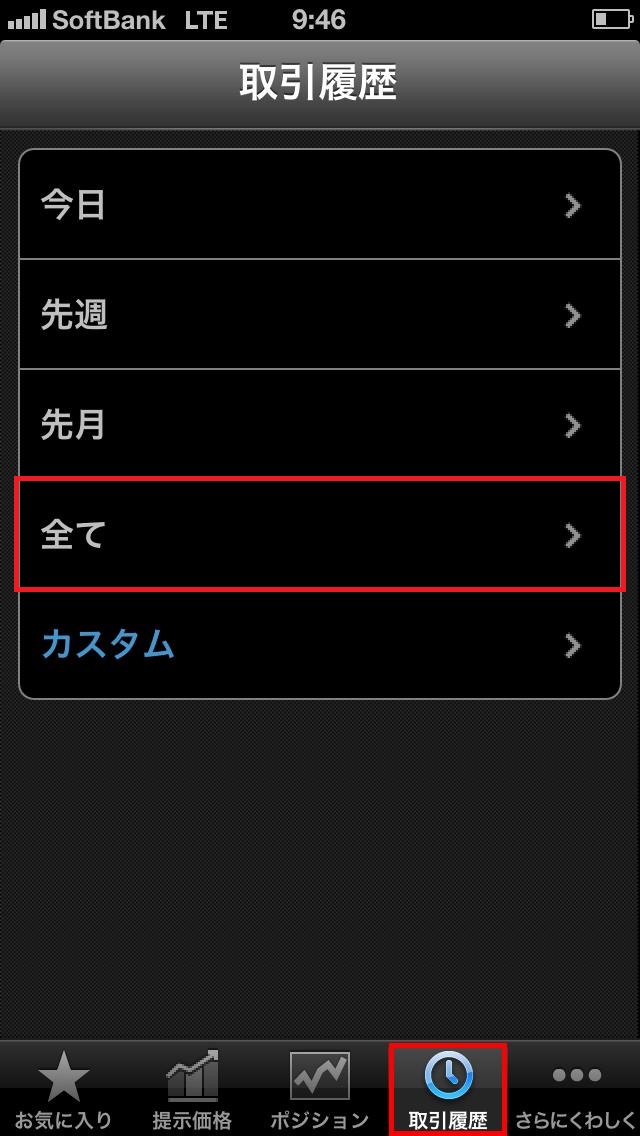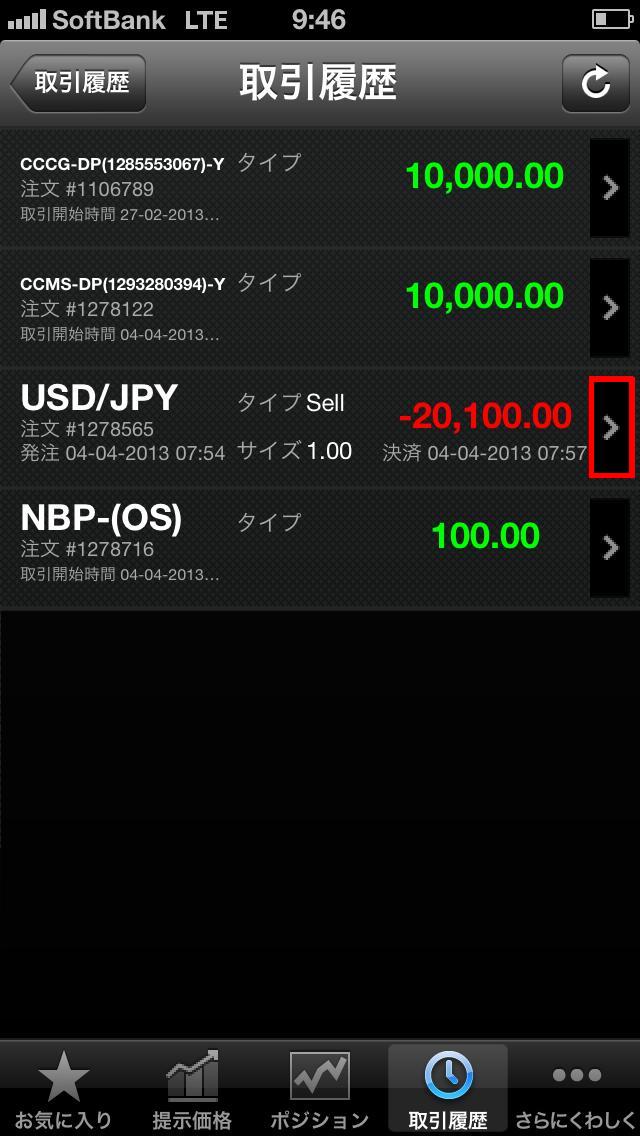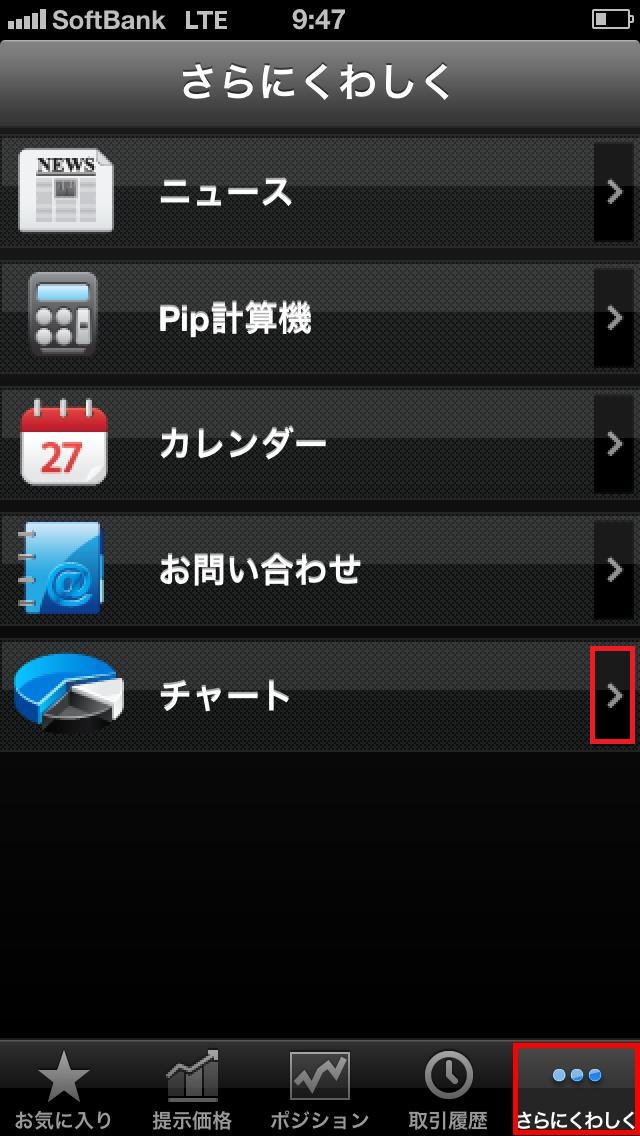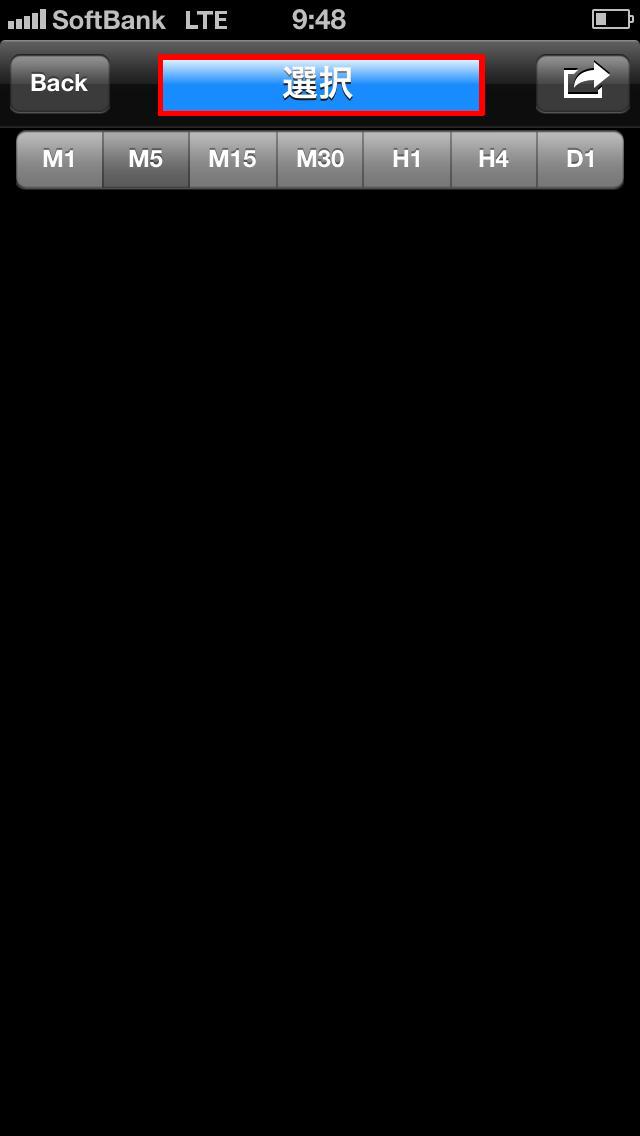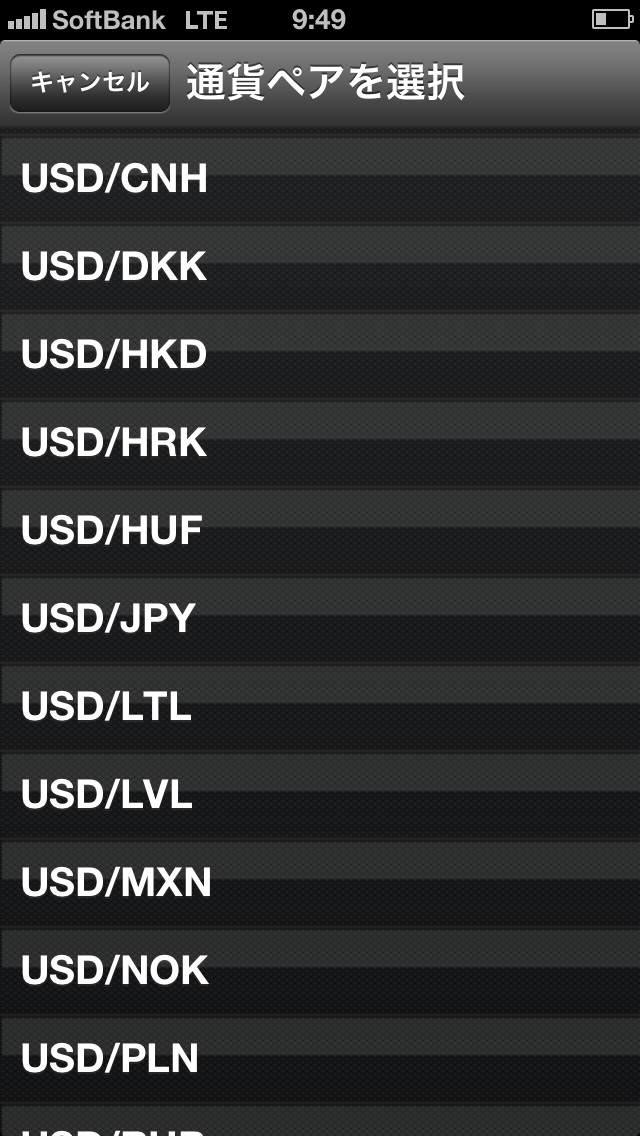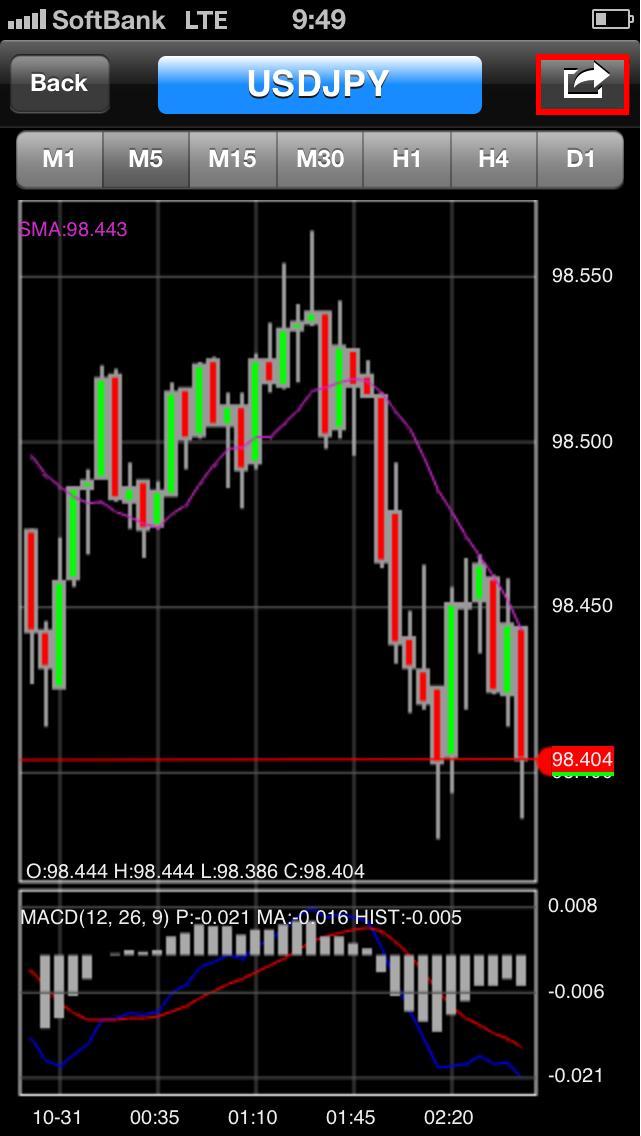みなさん、こんにちは。
今日は、FxProからのニュースをご紹介したいと思います。
この度、FxPro(Fxプロ)は、
新しいMT4モバイルアプリの提供を開始しました。
現在、ほとんどのFX会社はMT4の開発元である
メタクオーツ社が提供するモバイルアプリを利用していますが、
今回FxProが発表したのは自社開発のアプリ!
早速iPhoneアプリをインストールしてみましたが、
分りやすい作りになっていてとても使い易いです。
では以下、iPhoneアプリのご紹介です^^
(※画像はクリックすると大きな画面で表示されます。)
≪対応≫
All iPhone モデル - iPhone 2G、3G、3Gs、4Gs、
iPod Touch、 iPad - iOS 3.1.3以降をサポートしています。
≪インストール≫
AppleStoreで「fxpro」と検索し、「fxpro mt4 trader」を
選択して、インストールしてください。(無料)
インストールされたアプリを起動させて、必要情報を入力してログインします。
* Username:6桁のMT4口座番号
* Password:8桁の英数字
* Server:Real1~3のいずれか
* Remenber Password:
ブルーの方にしておくと次回入力なしでログインできます
* イギリスの国旗をタップして表示される一覧から日ノ丸を選択
入力と設定が出来たら、「Login」をタップします。
「SignUP」をタップするとWEBのクライアントエリアが開きます。
入出金のお手続きはこちらからできます。
≪ページ紹介≫
ログインするとこちらのページが開きます。
* お気に入り
* 提示価格
* ポジション
* 取引履歴
* さらにくわしく
★ お気に入り
チェックしたい商品だけを選択して表示させるページです。
(隣の提示価格ページは全商品の提示価格一覧です)
表示する商品を追加したい場合「編集」に入り、次のページの「+」をタップして、
表示された商品一覧から希望のものにチェックを入れて
「完了」をタップするとお気に入りに追加されます。
逆にお気に入りから商品を外す場合は「編集」に入って、
次のページの対象商品の(-)をタップし、表示される「削除」ボタンをタップしてください。
※提示価格の上をクリックすると取引画面が表示されます。
★ 取引履歴
私の口座はかなり前に取引して残高ゼロのままだったので(泣)
取引履歴の期間を「全て」にして出してみました。
表示された履歴の上2つは「 -DP」とあります。これはDeposit「入金」ですね。
これが「 -WD」だったらWithdrowal「出金」です。
その下の通貨ペアが表示されているのが取引で、
「>」をタップすると詳細が表示されます。
私の場合損失でマイナスが出てしまったので100円が補填されています。
★ さらにくわしく
こちらのページには5つの項目があります。
ニュースは今のところ英語対応ですがシンプルで見やすいです。
下の画像でチャートの表示方法を見てみましょう。
チャートの「>」をタップすると左の画像が表示されるので、
「選択」をタップすると次に商品一覧が表示されます。
希望の商品をタップするとチャートが表示されます。
※チャートの右上にある「箱の中の矢印マーク」をタップすると
取引画面が表示されます。
≪取引をする≫
* お気に入り
* 提示価格
* さらにくわしくのチャート
↑こちらの上をタップすると取引画面を表示することができます。
成行き・ストップ・リミット・トレーリングストップ
※ もちろん、アンドロイドアプリもあります!
(・・・いつもiPhoneだけのご紹介ですみません)
★ FxPro口座開設サポートお申込みはこちらです↓↓
★ 冬の口座開設キャンペーンも始まります!!
おススメ海外FX会社とキャンペーン情報
【日本人顧客満足度No.1!】XMの新規口座開設で「お米(コシヒカリ)」か「お肉(国産牛すき焼きセット)」がもらえます!
海外FX入出金No1を誇るBigBoss 新規口座開設ボーナスが18,000円に増額+「お米(コシヒカリ)」か「お肉(国産牛すき焼きセット)」がもらえます!